Det går att konfigurera och använda datorns inbyggda mikrofon och högtalare, hörlurar eller en annan enhet till Lync-ljud. För bästa ljudkvalitet under ett Lync-möte eller samtal, använd en ljudenhet som är optimerad för Lync.
Obs!: Om du använder Lync på Windows 8.1, uppdatera drivrutinerna till den senaste versionen. Se Hämta och installera drivrutiner för Windows 8.1.
Konfigurera enheten
-
Öppna LyncAlternativ

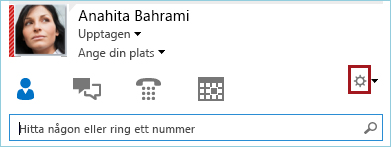
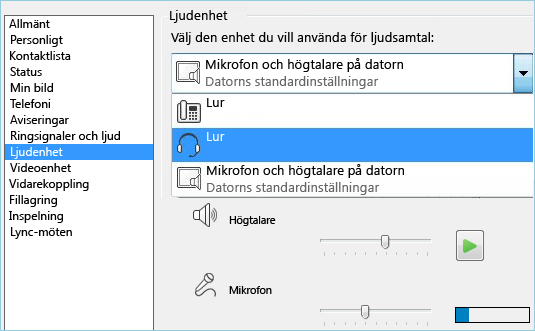
-
Spela upp en testton genom att klicka på den gröna pilen intill Högtalare och dra skjutreglaget om du vill justera volymen.
-
Testa mikrofonvolymen genom att tala i ett par sekunder. Volymen är bäst när indikatorn når mitten av testområdet. Justera mikrofonvolymen genom att dra skjutreglaget intill Mikrofon.
-
Klicka på den gröna pilen intill Ringsignal om du vill höra en ringsignal när du får ett samtal och dra skjutreglaget för att justera ringsignalens volym.
-
Klicka på Kontrollera samtalskvalitet och följ instruktionerna på skärmen för att spela in ett kort meddelande och sedan spela upp det. Justera ljudet efter behov. Observera att det här alternativet kanske inte är tillgängligt för ditt konto.
-
Om du har flera ljudenheter går det att välja att båda ringer när du får ett samtal. Välj Ring också under Sekundär ringsignal och välj sedan ytterligare en enhet.
Du kan även välja Slå på ljud när telefonen ringer. Då slås högtalarna på automatiskt när du får ett Lync-samtal.
-
Välj Tillåt ljuduppspelning i stereo om tillgängligt för att få bästa ljudkvalitet under ett möte.
-
Klicka på OK när du är klar.
Tips: Du kan välja olika enheter för mikrofon och högtalare i varje avsnitt. Undvik ekon genom att använda samma enhet för båda. Om du måste använda separata enheter kan du minska ekot genom att sänka högtalarvolymen.
Om du inte ser din enhet på listan, kontrollerar du att den är direkt ansluten till din dator och följ anvisningarna som medföljde enheten för installation. Om du inte kan konfigurera enheten läser du ämnet Felsökning. En snabb lösning är att ringa in till mötet med en telefon. Se Ring in till ett Lync-möte.
Testa ljudkvaliteten
Innan du startar ett Lync-möte eller samtal kontrollerar du att ljudenheten låter som du önskar. Observera att Kontrollera samtalskvalitet kanske inte är tillgänglig för ditt konto.
-
Klicka på LyncVälj primär enhet nere till vänster i huvudfönstret i .
-
Klicka på Kontrollera samtalskvalitet och följ instruktionerna på skärmen för att spela in ett kort meddelande och sedan spela upp det.
-
Om du inte är nöjd med ljudkvaliteten öppnar du Inställningar för ljudenhet och väljer en annan enhet eller justerar mikrofonen och högtalarna.
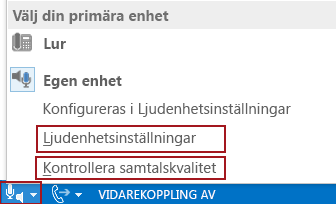
Mer information om Lync-ljud:
-
Stänga av eller slå på ljud under ett möte eller samtal i Lync
-
Om du vill använda Lync med Microsoft 365, läs Använda ljud under ett Lync-möte (O365) och Snabbreferens om ljud, (O365).
-
Om du inte använder Lync med Microsoft 365, se Använda ljud under ett Lync-möte och Snabbreferens om Lync-ljud.










